Xiaomi Miデバイス、RedmiやBlackshark、Pocophoneを使う際、私は必ずカスタムROMを導入するのですが、カスタムROMの導入するためのアンロックという作業に非常に時間がかかります。そこで今回はアンロック時に何をしていたのか、どのように使っていたのかをご紹介したいと思います。
アンロック待ちの皆さん、ご参考になれば幸いです。
Xiaomiのスマートフォンとは?

Xiaomiは多くのスマートフォンやオーディオ機器など様々な製品を手がける今勢いのある中国の総合家電メーカー的な会社です。 家電のみならず、靴や鞄などもリリースしています。
Xiaomiのスマートフォンは「アップルのような使い心地と品質」を感じさせる高い完成度と使いやすさが1つの特徴で、中華製品のイメージとして日本人が想像しがちな「安かろう悪かろう」とは又違う印象を与えてくれるものです。
ハイスペック端末でも手の届きやすい価格でリリースしてくれているので、「カメラも性能も妥協したくないけど高い端末は嫌だ」というわがままな方におすすめです。
アンロック待ちの一週間とは?
一般にスマートフォンはロックがかけられています。 これはiPhoneでもGalaxyでもHuaweiでもXperiaでもそうなのですが、システムの重要なデータをユーザーが勝手にいじれないようにするために暗号化されており、簡単にはシステムデータを書き換えることが出来なくなってします。
セキュリティを守るため、不具合が出ないようにするためにこのような仕様になっているわけですが、たとえば中国仕様の端末をそのまま使ったりすると中国でしか使えないアプリが大量に入っていたり、言語選択で日本語が入れられなかったりします。
そこでカスタムROMを導入して世界基準のROMに書き換えたりしたいわけなのですが、そのためにはブートローダーのアンロックという作業が必要になります。
アンロックはスマートフォンのメーカーや機種によって方法は異なるのですが、Xiaomiの場合は公式ツールでアンロックが可能です。
しかしアンロックには1週間程度時間がかかってしまうため、アンロック解除を待つ間せっかくの新しいスマホが使えないというのはもったいない!ということで今回どうにか活用する方法を紹介します。
とりあえずそのまま使った
MI Unlockをする際にSIMカードのセットアップやMiアカウントでのログインが必須だったためSIMを戻すのが面倒だったこともあってそのまま新しいスマートフォンを使い続けました。
面倒でなければ元のスマートフォンにSIMを戻して1週間待つのがもっとも安心出来る方法ですが、少しでも早く使いたかったので自分はデータを移行しました。
移行しない場合は…
データ移行せずに旧端末を使い続ける場合は、カメラなどで遊ぶくらいしか多分使わないと思います。
Apkpureを導入しよう
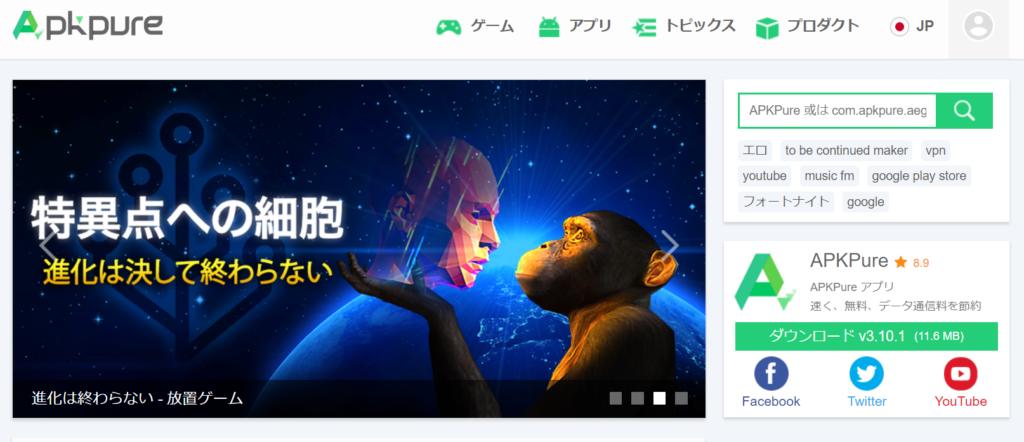
自分は中華版ROMの端末だったので、Google Play Storeがありませんでした。 Google Playがないと言うことは、アプリを導入することが出来ません。(Xiaomi独自ストアはありますが、これでは正直使い物になりません)
なので、ブラウザーアプリからapkpureと入力し、apkpureのAPKファイルをダウンロードしてAPKPureを導入してください。
APKPureはストアアプリで元々は海賊版とかを取り扱っていたようなのですが、最近はGoogle Play Storeのミラーアプリのような役割となっています。 日本ストアで配信していないアプリのダウンロードなどにも便利なので私は結構使ってます。
このAPK Pureを導入したら、APKPureから「Google Play Store」や「Operaブラウザー」といったアプリをダウンロードすれば、とりあえず普通のブラウザとストアを入手することが出来ます。
元々Xiaomi機を使っていたなら話は早い
あなたが元々Xiaomiのスマートフォンを使っていたなら、非常に話は早いです。
ローカルバックアップを作成して新しい端末で復元しましょう。そうするだけで、今までの環境がほぼそのまま新しいスマホに移行されます。 ゲームとかもだいたいはそのままコピーされます。
アンロックする際にデータが消えてしまうので、パスワード入力などが必要なアプリは最小限だけ使い、後はまたアンロックする日に復元し直せばいいのです。
移行方法
- 旧端末の設定からAdditional Settings>backup>ローカルバックアップを作成する
- エクスプローラー系アプリでMIUI/backup/allbackupからバックアップをコピーして新端末に転送する
- 新端末でローカルバックアップを復元する
エクスプローラー系アプリはX-ploreを使うのがオススメ。Wi-Fi File Shareを使えば、間にデータ転送するPCやクラウドを挟まなくても直接転送することが出来ます。
自分の場合”LINE"は移行しなかった
LINEはトーク履歴が消えたり移行手続きが何かと面倒なのでとりあえず旧端末のまま使い続けました。 それほどLINEをしない方だったり、iPadやPCにもLINEを入れていたので自分はさほど困ることはありませんでした。
まとめ
自分の場合はすぐ使いたかったので移行しちゃいました。 LINEが使えない(使わなかった)のでそこは少し不便だったところはありますが、仲のいい人はSkypeなどの他のサービスで連絡を取るようにしていたので大きく困ることはなかったです。
ただ言語設定は英語のままだったので、英語アレルギーの人は大人しく前の端末を使って待った方が良いかもしれません。
Auto Amazon Links: プロダクトが見つかりません。 (1 items filtered out)
--